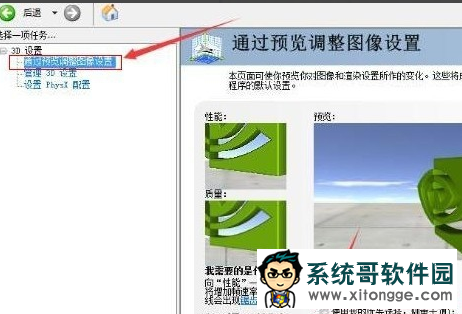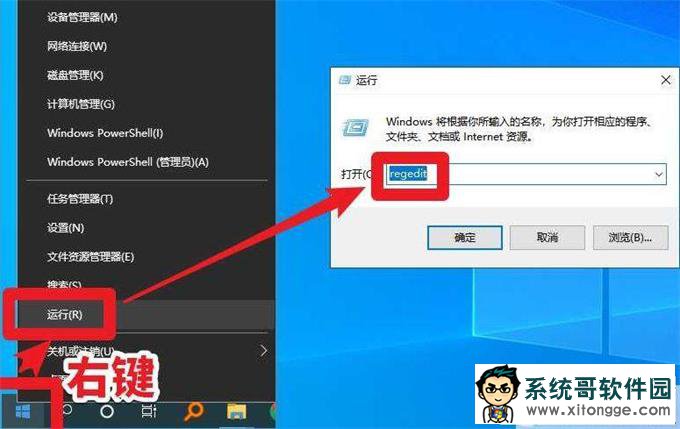说到DNF也就是地下城与勇士是一款比较经典的游戏,有很多系统之家官网的小伙伴都喜欢玩,但部分小伙伴在风林火山win10系统电脑在打开DNF的时候总会莫名的出现卡顿的现象,导致无法正常的体验游戏,那么遇到这种情况我们应该怎么办呢?接下来,系统哥小编就来分享详细的处理方法,大家可以一起来看看。

在 Win10 系统中玩 DNF(地下城与勇士)出现卡顿,通常与系统设置、硬件性能、游戏配置或软件冲突有关。
 可按以下步骤逐步排查解决:
可按以下步骤逐步排查解决:
一、基础优化:调整系统与游戏设置
降低游戏画质设置
进入 DNF 游戏后,按 ESC 打开设置,在「图像」选项中:
将分辨率调整为与显示器匹配的推荐值(避免过高)
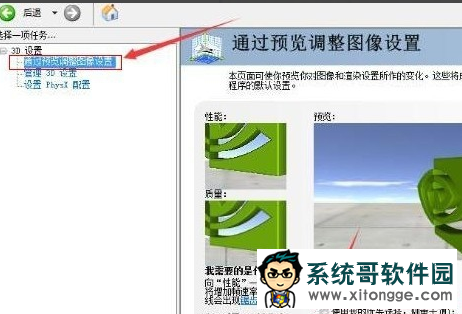
关闭 “抗锯齿”“阴影效果”“动态模糊” 等特效
降低 “纹理质量”“特效质量” 至中低档位
勾选 “全屏模式”(窗口化或无边框窗口可能增加卡顿)
关闭系统不必要功能
按下 Win + I 打开设置,进入「系统 → 显示 → 高级显示设置」,将刷新率设置为显示器最高支持值(如 60Hz/144Hz)。
关闭 “游戏模式”:进入「设置 → 游戏 → 游戏模式」,关闭 “使用游戏模式”(部分电脑可能因该功能导致资源分配异常)。
禁用 “快速启动”:进入「控制面板 → 电源选项 → 选择电源按钮的功能」,点击 “更改当前不可用的设置”,取消勾选 “启用快速启动”,保存更改。
二、释放系统资源:关闭后台程序
结束占用资源的进程
按下 Ctrl + Shift + Esc 打开任务管理器:
在「进程」选项卡中,结束微信、QQ、浏览器、杀毒软件等非必要后台进程(尤其是 CPU / 内存占用率高的程序)。
在「启动」选项卡中,禁用所有非必要的开机启动项(右键选择 “禁用”)。
关闭 Windows Defender 实时防护(临时测试)
进入「设置 → 更新和安全 → Windows 安全中心 → 病毒和威胁防护」,点击 “管理设置”,关闭 “实时保护”(注意:完成游戏后建议重新开启)。
三、优化显卡设置
更新显卡驱动
NVIDIA 用户:安装 GeForce Experience,点击 “驱动程序”→“检查更新”,安装最新适配驱动。
AMD 用户:通过 Radeon Software 更新显卡驱动。
集成显卡用户:前往电脑品牌官网(如联想、戴尔)下载对应型号的最新显卡驱动(优先选择官方驱动,避免通用版本)。
设置显卡高性能模式
NVIDIA:右键桌面打开 “NVIDIA 控制面板”,进入「3D 设置 → 管理 3D 设置 → 程序设置」,选择 DNF 程序(DNF.exe),将 “首选图形处理器” 设置为 “高性能 NVIDIA 处理器”。
AMD:打开 Radeon Software,进入「游戏 → 已安装的游戏」,选择 DNF,将 “图形设置” 调整为 “性能” 模式。
四、修复游戏文件与兼容性
验证游戏完整性
打开 wegame 客户端,右键 DNF 游戏图标,选择「游戏修复」,让客户端自动检测并修复损坏的游戏文件。
设置兼容性模式
找到 DNF 安装目录下的 “DNF.exe”(通常在 WeGame\rail_apps\地下城与勇士\Start\DNF.exe)。
右键该文件 →「属性」→「兼容性」,勾选 “以兼容模式运行该程序”,选择 “Windows 7” 或 “Windows 8”,同时勾选 “以管理员身份运行此程序”,点击确定。
五、进阶优化:系统性能调整
调整虚拟内存
进入「控制面板 → 系统 → 高级系统设置 → 高级 → 性能设置 → 高级 → 虚拟内存 → 更改」。
取消 “自动管理所有驱动器的分页文件大小”,选择系统盘(通常为 C 盘),设置 “自定义大小”,初始大小设为物理内存的 1.5 倍,最大值设为 3 倍(例如 8GB 内存可设为 12288MB 和 24576MB),点击 “设置” 并确定,重启电脑生效。
关闭 Nagle 算法(减少网络延迟卡顿)
按下 Win + R 输入 regedit 打开注册表编辑器,
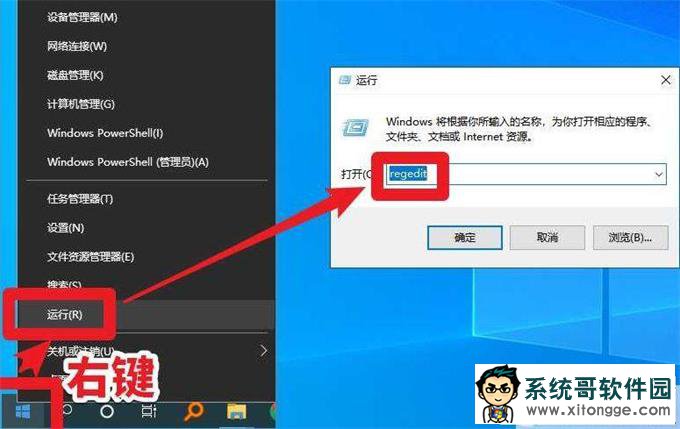
定位到:HKEY_LOCAL_MACHINE\SYSTEM\CurrentControlSet\Services\Tcpip\Parameters\Interfaces
展开 Interfaces,找到带有本机 IP 地址的子项(可通过查看每个子项的 “IPAddress” 值确认),
右键该子项→「新建 → DWORD(32 位)值」,命名为 “TcpAckFrequency”,数值设为 “1”;再新建一个 “TCPNoDelay”,数值设为 “1”,重启电脑生效。
六、硬件相关排查
检查散热:笔记本电脑若散热不佳,CPU/GPU 过热会导致降频卡顿,可使用散热底座,定期清理出风口灰尘。
内存 / 硬盘检查:若电脑内存小于 8GB,建议升级至 16GB;机械硬盘(HDD)可更换为固态硬盘(SSD),提升游戏加载速度。
通过以上步骤,多数 DNF 卡顿问题可得到改善。若问题持续,可尝试重装游戏或检查系统是否存在恶意软件(使用杀毒软件全盘扫描)。
郑重声明:本文版权归原作者所有,转载文章仅为传播更多信息之目的,如作者信息标记有误,请第一时间联系我们修改或删除,谢谢!转载请注明出处来自系统哥官网